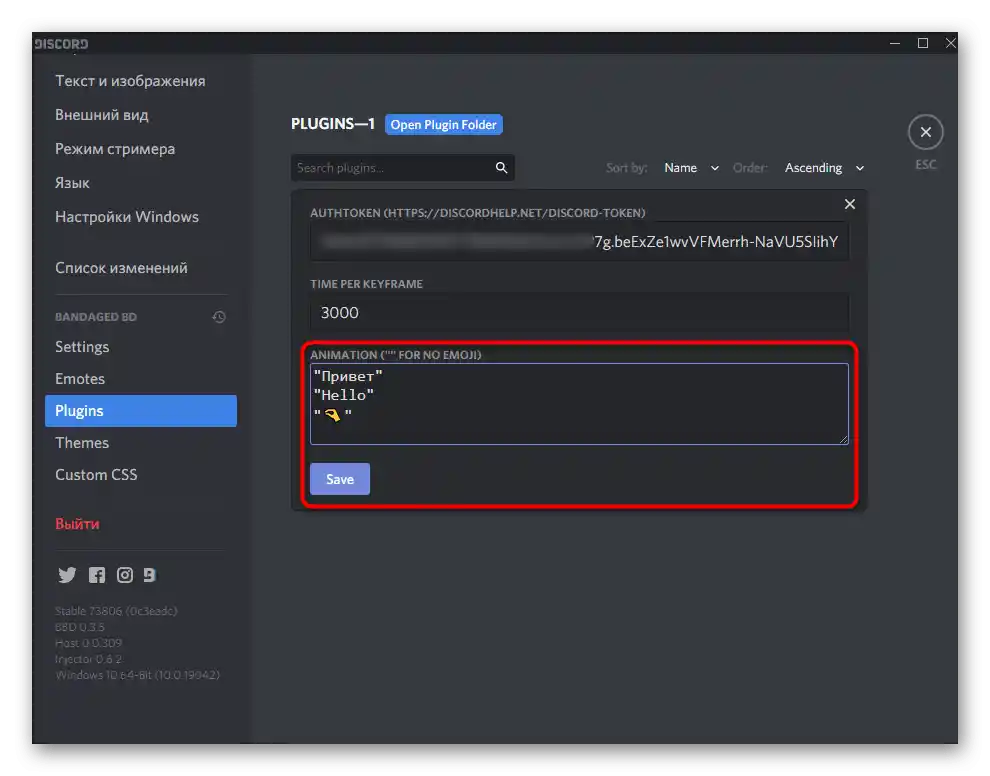Vsebina:
Pod besedo "status" v Discord lahko razumemo tako trenutno stanje računa, kot tudi uporabniški podpis ali status igralne aktivnosti. V tem članku bomo govorili o vseh razpoložljivih statusih, vi pa boste le izbrali ustrezno možnost in jo uresničili.
Možnost 1: Vgrajene funkcije Discorda
V Discordu so različni statusi, ki prikazujejo trenutno aktivnost uporabnika ali s čim se trenutno ukvarja. Ustrezno lahko vsak prilagodi vsak od teh tipov s pomočjo vgrajenih funkcij, kot mu ustreza. O vseh statusih boste izvedeli iz naslednjih razdelkov našega članka, na koncu zadnjega pa boste našli povezavo do gradiva, ki prikazuje, kako upravljati z vsakim od njih.
Status aktivnosti
Prvi tip — status aktivnosti — je namenjen prikazovanju trenutnega stanja uporabnika in omogoča drugim udeležencem sporočilnika, da izvejo, ali ste trenutno na spletu, odšli od računalnika ali ne želite, da vas motijo. Tak status se nastavi dobesedno v nekaj klikih tako na računalniku kot v mobilni aplikaciji.
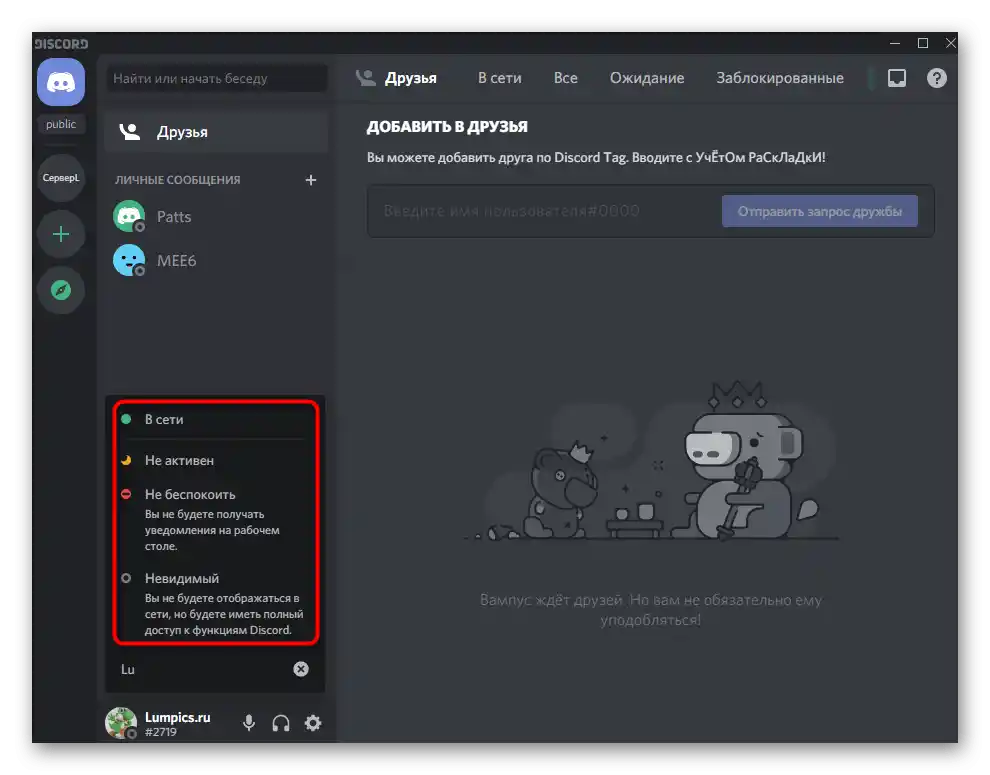
Uporabniški status
Uporabniški status — prilagodljivo sporočilo, ki se prikazuje na osebni strani uporabnika in je dostopno za ogled drugim udeležencem. Lahko se samodejno izbriše po določenem času ali pa se ohrani do ročne spremembe. Kot sporočilo se lahko navede običajen napis, dodajo pa se tudi emotikoni po osebni presoji uporabnika. Tak status se nastavi v istem meniju, kjer se spreminja aktivnost.
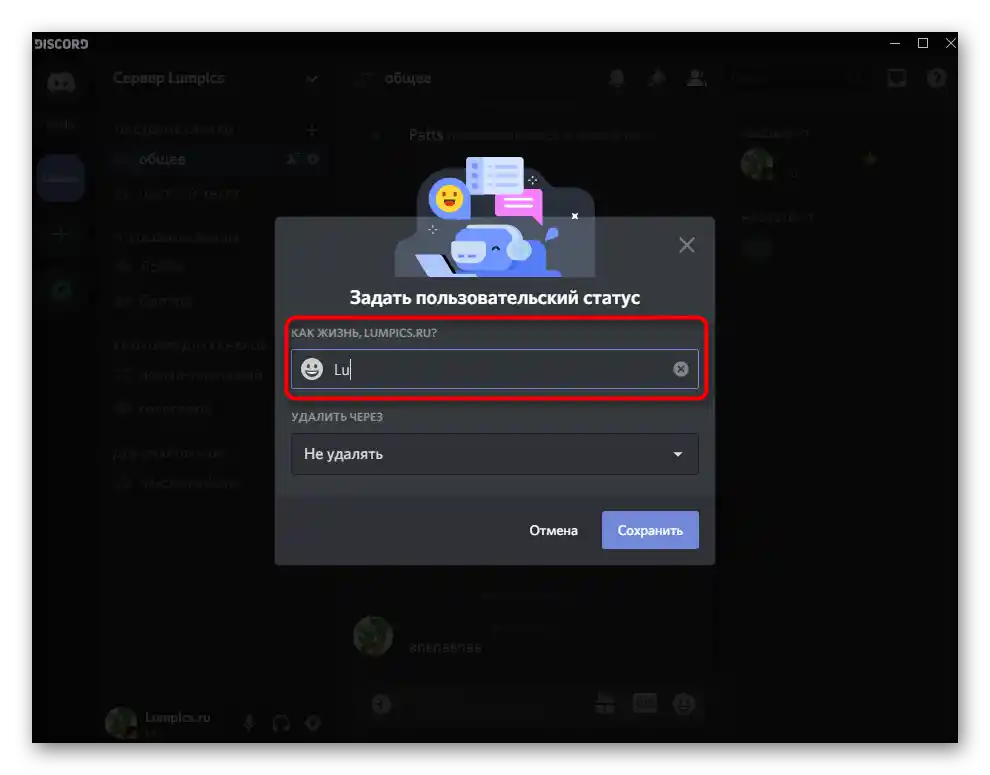
Status igralne aktivnosti
Zadnji obravnavani tip statusov — igralna aktivnost. Po njegovem imenu je že jasno, da bo drugim uporabnikom prikazana igra, ki je trenutno zagnana na vašem računalniku.Poleg tega se izpiše tudi čas od začetka zagona, kar omogoča, da izveste, koliko ur že igrate. Za upravljanje s tem statusom je na voljo posebno meni, kjer je mogoče popolnoma onemogočiti ali nastaviti specifične igre.
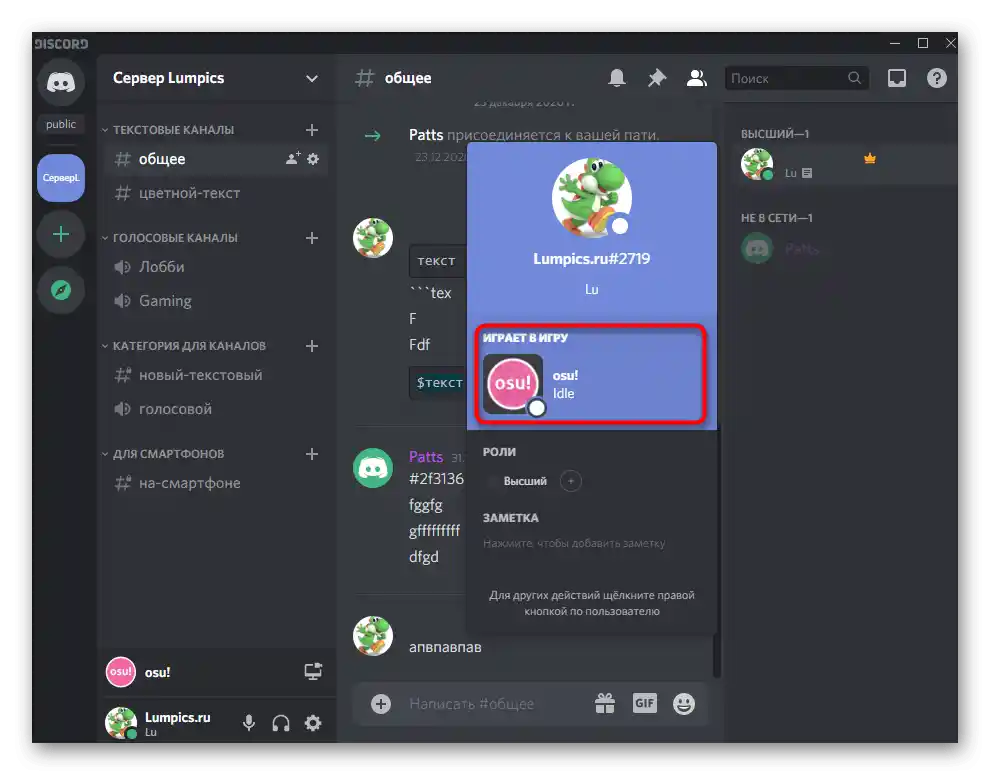
pravkar ste izvedeli o vgrajenih funkcijah, ki omogočajo nastavitev statusa v Discordu. O tem, kako se upravlja z vsako od njih, se lahko seznanite v splošnem članku na naši spletni strani, tako da sledite naslednji povezavi.
Možnost 2: Dodatni vtičniki
Discord podpira dodatne vtičnike, namenjene reševanju splošne funkcionalnosti programa. Dva od njih omogočata nastavitev animiranega in spreminjajočega se uporabniškega statusa, kar zahteva le nekaj preprostih korakov. V naslednjih razdelkih bomo govorili prav o teh vtičnikih in lahko boste izbrali ustreznega.
Animirani status
Pogovorimo se o dveh vrstah uporabniških statusov. Animirana različica predvideva hitro menjavanje simbolov ali emotikonov in je zahtevna za izvedbo zaradi potrebe po uporabi dodatnih sredstev, kar ogroža račun, saj algoritmi Discorda ne zaznavajo vedno pravilno sprememb, ki jih vnesejo zunanji vtičniki. Vse potrebne informacije v zvezi s tem lahko najdete v ustreznem priročniku, tako da kliknete na spodnji naslov.
Več: Ustvarjanje animiranega statusa v Discordu
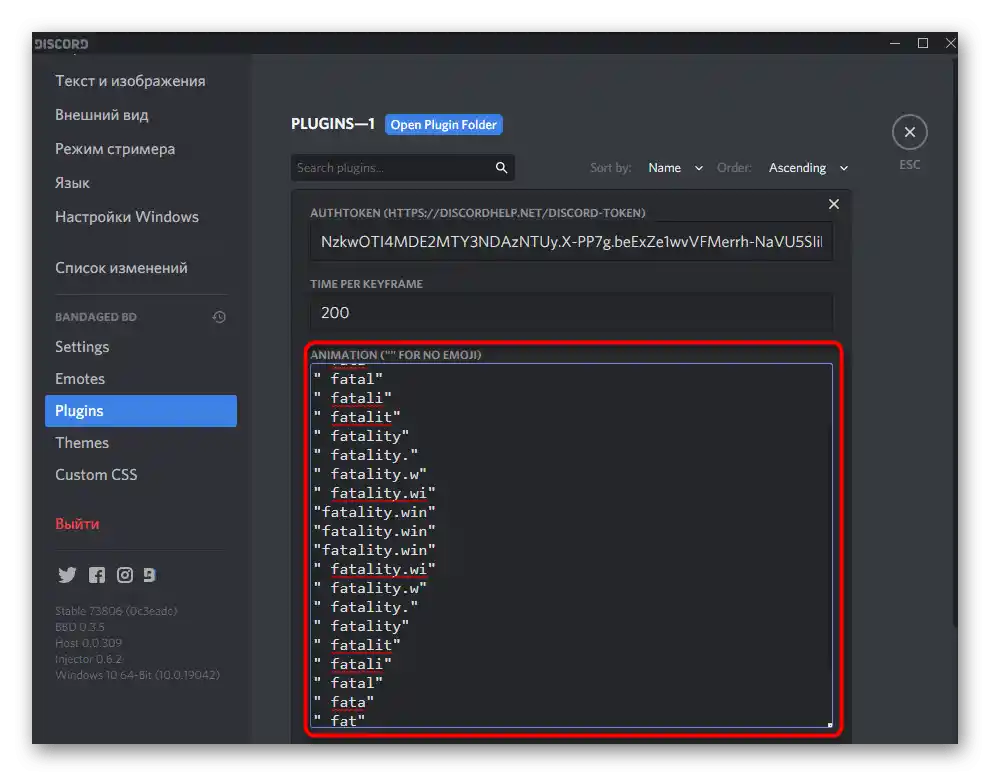
Spreminjajoč se status
Bolj preprosta različica je spreminjajoč se status. Podobna je animirani različici, saj uporablja isti vtičnik, vendar ima drugačne nastavitve in tveganje za blokado profila je manjše zaradi daljše zamude. Kot spreminjajoč se status je najbolje nastaviti različne napise, ki se bodo menjali drug za drugim v razmaku nekaj sekund ali celo minut.
Več: Ustvarjanje spreminjajočega se statusa v Discordu